遺失重要的通話記錄可能會讓人感到焦慮,尤其是當其中包含諸如商務聯絡人或未接來電之類的關鍵資訊時。無論您是否有備份,都可以透過一些簡單的方法來恢復華為通話記錄。在本指南中,我們將指導您如何在華為裝置上還原已刪除的通話記錄,無論您是否已備份資料或需要使用專門的復原軟體。
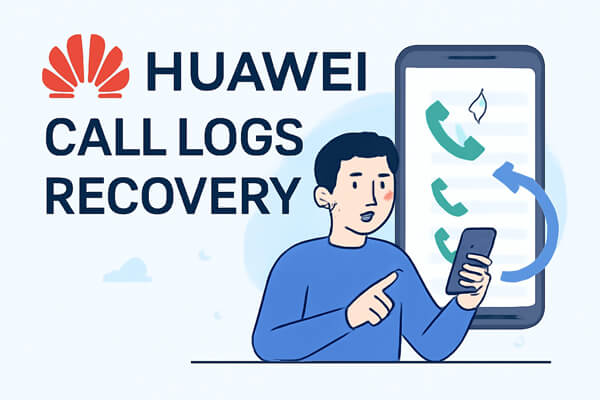
如果您已使用華為雲端或Google雲端硬碟備份華為手機,則可以輕鬆恢復已刪除的通話記錄。讓我們探索兩種透過備份恢復華為通話記錄的方法。
如果您已啟用雲端備份,華為雲會自動備份您的數據,包括通話記錄。以下是使用華為雲端恢復已刪除通話記錄的方法:
步驟1.開啟「設定」應用程式。
第 2 步。前往華為 ID 並使用您的華為帳戶登入。
步驟3.在華為帳號頁面,點選「雲端服務」。

步驟4.查找並選擇「備份」選項。
步驟5.點選「恢復」查看可用的備份檔案。
步驟6.選擇包含已刪除通話記錄的備份(通常按備份日期列出)。
步驟7.確保選擇「通話記錄」並檢查您想要恢復的任何其他資料。
步驟8.點選「恢復」並依照螢幕上的指示完成流程。
步驟9.恢復完成後,打開“電話”應用程式並轉到“最近”選項卡以查看恢復的通話記錄。
如果您已將華為手機備份到 Google 雲端硬碟,則可以輕鬆恢復已刪除的通話記錄。但需要注意的是,從 Google 雲端硬碟恢復需要將裝置恢復出廠設置,以確保備份能夠正確恢復。請依照以下步驟恢復通話記錄:
步驟1.開啟「設定」並導覽至「系統」>「重置」。
第 2 步。選擇“恢復出廠設定”以清除手機上的所有資料並將其恢復到原始設定。

步驟3. 重置完成後,您的手機將會重新啟動。在設定過程中,請連接到Wi-Fi並登入您的Google帳戶。
步驟4. 出現提示時,選擇「從 Google Drive 復原」選項。
步驟5.選擇包含您的通話記錄的備份(備份通常會按日期列出)。
步驟6.確保檢查「通話記錄」以及您想要恢復的任何其他資料。
步驟7.繼續設定流程,您的手機將開始恢復所選資料。
步驟8.恢復完成後,打開電話應用程式並前往「最近」標籤以查看恢復的通話記錄。
如果您沒有備份怎麼辦?別擔心。即使沒有備份,您仍然可以使用第三方資料復原軟體來恢復已刪除的通話記錄。無需備份即可恢復華為通話記錄的最可靠工具之一是適用Coolmuster Lab.Fone for Android 。
Coolmuster Lab.Fone for Android是一款先進的資料復原工具,可協助您從華為裝置擷取已刪除的通話記錄、訊息、照片等。與基於雲端的解決方案不同,此方法不需要任何事先備份,因此對於意外丟失資料的用戶來說是一個絕佳的選擇。
Coolmuster Lab.Fone for Android的主要功能:
如何在沒有備份的情況下恢復華為已刪除的通話記錄?
01在您的電腦上下載並安裝Coolmuster Lab.Fone for Android 。
02透過 USB 連接線將您的華為手機連接到電腦。請確保事先在手機上啟用 USB 偵錯。然後,啟動恢復工具,您將看到以下螢幕截圖。

03選擇要恢復的資料類型(在本例中為「通話記錄」),然後按一下「下一步」。該軟體將掃描您的華為手機以查找已刪除的通話記錄。您可以根據需要選擇掃描方法。

04掃描完成後,預覽通話記錄並選擇要恢復的通話記錄。點選「恢復」即可恢復通話記錄。

有關恢復過程的詳細演練,您可以觀看下面的影片教學。
總而言之,有許多方法可以恢復華為通話記錄。如果您已使用華為雲端或Google Drive備份了華為設備,則恢復通話記錄非常簡單。
但是,對於沒有備份的用戶來說,使用像Coolmuster Lab.Fone for Android這樣的工具可以提供可靠的解決方案,直接從裝置恢復已刪除的通話記錄。
相關文章:





